La computadora portátil no ve la red Wi-Fi y no se conecta a Wi-Fi
Muchos usuarios se enfrentan tarde o más tarde con este problema. Causas debido a que Wi-Fi no funciona en una computadora portátil puede ser diferente. Tal vez recientemente instaló un nuevo sistema operativo, compró un nuevo enrutador o refleja a los viejos y otros.
En general, si también se encuentra en tal situación, y no puede conectar la computadora portátil a la red Wi-Fi, luego en este artículo veremos varias formas de ayudarlo a conectar la computadora portátil a Wi-Fi.
Vamos a empezar con lo más sencillo. reinicio enrutador. Para hacer esto, apague la fuente de alimentación de la salida, espere 10 segundos y vuelva hacia atrás. Luego reinicie el sistema operativo.
Diagnóstico de red
Fabricar diagnóstico de redes. Aunque muchos tratarán con bastante escépticamente, los consejos, pero a veces también puede ayudar. Haga clic con el botón derecho en el icono de la red inalámbrica en la bandeja y seleccione el elemento "Diagnóstico de problemas". Windows realiza el cheque, y si detecta el problema, ofrece formas de resolverlo.
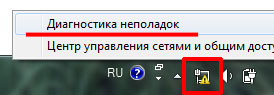
Si después de eso, la computadora portátil todavía no ve Wi-Fi, cheque, ¿Se habilita el adaptador inalámbrico Wi-Fi en la computadora portátil?.
Encuentre en uno de los botones F1-F12, el icono de la red inalámbrica, tengo este F2. También en el botón en sí, debe haber un indicador de luz que indique que la conexión Wi-Fi esté encendida. Específicamente, en mi caso, si el Wi-Fi está deshabilitado, el indicador de luz está activado. Para habilitarlo, presione la combinación FN + F2.

También debe verificar que la tarjeta de red esté activada. Para hacer esto, haga clic en la bandeja en el icono de red inalámbrica con el botón derecho del ratón y elija "Red y centro de control de acceso común".
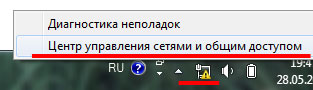
En la siguiente ventana, haga clic en "Cambiar la configuración del adaptador".
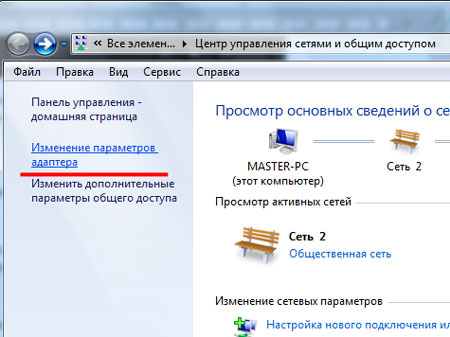
Si usted tiene "Conexión de red inalámbrica" Destacado con gris, haga clic en él con el botón derecho del ratón y seleccione "Habilitar".
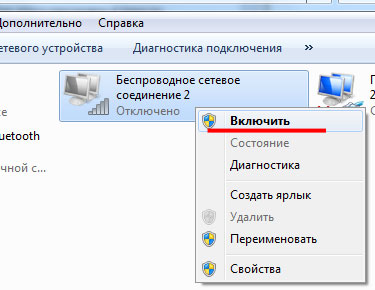
Después de eso, el icono debe convertirse en color. Esto sugiere que el adaptador de red está habilitado, y la computadora portátil puede conectarse a la red Wi-Fi.
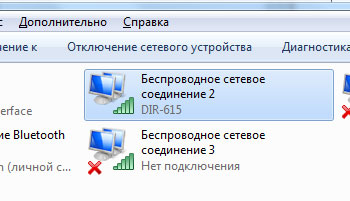
Revisar los controladores
Compruebe los controladores del adaptador de red. Haga clic en "Inicio" Escribimos en la cadena de búsqueda "Administrador de dispositivos" Y vaya al enlace encontrado.
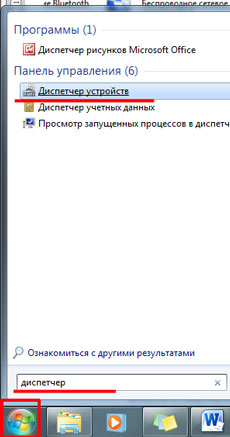
Implementar la lista "Adaptadores de red". El adaptador deseado se llamará como: nombre de modelo y adaptador de red inalámbrico (se puede escribir Wi-Fi).
Primero, debe asegurarse de que esté habilitado. Por lo tanto, haga clic en él, haga clic con el botón derecho, y si el menú es el elemento "Ingresar"Haz click en eso.
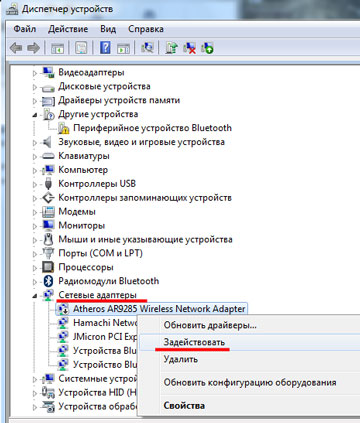
Ahora tenga en cuenta que el adaptador no representa una marca de exclamación amarilla o una cruz roja. Si tiene la forma en la figura a continuación, entonces con los controladores instalados todo está bien. Si tiene uno de los caracteres mencionados (en la figura, señalé la flecha, ya que puede mirar), debe instalar o actualizar los controladores.
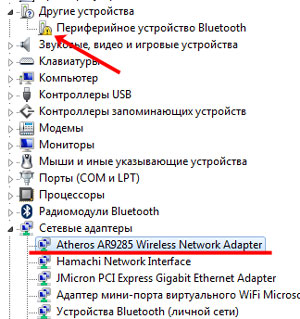
Si tiene un disco con una computadora portátil, con controladores para dispositivos instalados, use y reinstale el controlador. Si esto no ayuda, la computadora portátil aún no podrá conectarse a Wi-Fi, vaya al sitio web oficial del fabricante de su computadora portátil, descargue los controladores para el adaptador de la red desde allí e instálelos.
Acerca de la instalación de controladores, puede leer en el artículo :.
Además, para actualizar o instalar los controladores faltantes, puede usar el programa de soluciones de controlador gratuito.
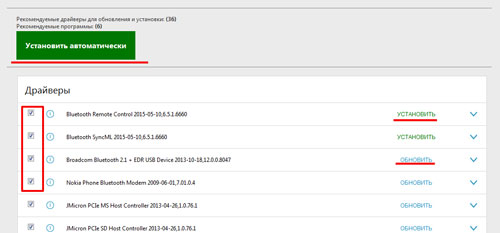
Servicio de ajuste automático de WLAN
Este servicio es responsable de los adaptadores de la red inalámbrica, y si no se está ejecutando, los adaptadores no estarán disponibles, respectivamente, la computadora portátil no podrá conectarse a Wi-Fi.
Vamos al menú "Inicio" y le escribimos a la cadena de búsqueda de "Servicio". Ir al artículo relevante.
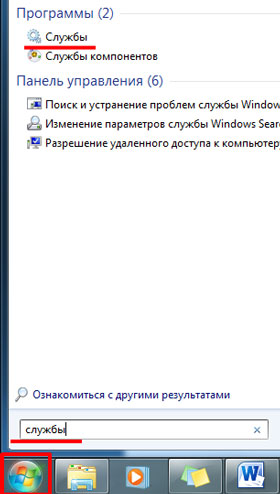
Luego listado "WLAN Auto-Tuning Service"Hago clic en el botón derecho del mouse y si está deshabilitado, haga clic en "Ejecutar".
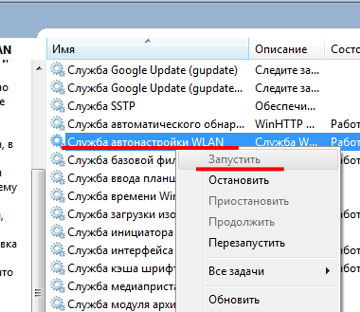
Comprobando la configuración de ROUTHER
La configuración del enrutador se puede eliminar, y no siempre por culpa del usuario. Tal vez se cambió simplemente por una contraseña de acceso a la red.
Si tiene un icono de red inalámbrica, y un asterisco amarillo se encuentra cerca de él, haga clic en él, seleccione la red e intente conectarse a él, después de aprender si la contraseña de acceso no ha cambiado. La razón puede estar en esto.
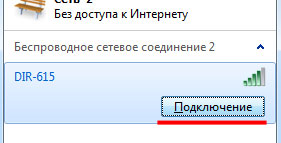
Ahora vamos a la configuración del enrutador. Este tema ya tiene un artículo detallado en el sitio, haciendo clic en el enlace, puede familiarizarse con él.
Si, por alguna razón, han bajado con usted, debe configurarlos. En mi caso, necesitas seguir el enlace. "Asistente de configuración inalámbrica". Es posible que tenga pocos elementos de menú diferentes, todo depende del modelo del enrutador, pero debe hacer lo mismo.
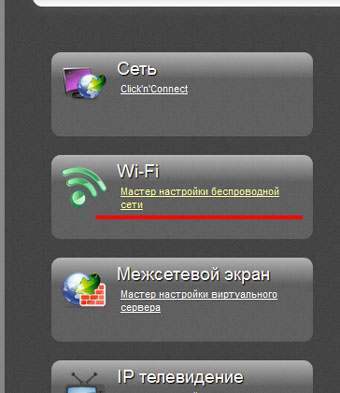
Asegúrate de tener una garrapata en el campo "Habilitar conexión inalámbrica".
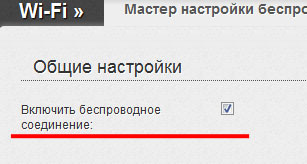
También tenga en cuenta la sección Información de la red (LAN). Tal vez sea necesario cambiar la configuración de acuerdo con el proveedor.
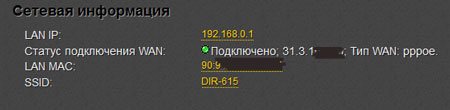
Espero que al menos uno de los consejos haya ayudado a resolver la pregunta: por qué la computadora portátil no se conecta a Wi-Fi, y ahora su dispositivo está conectado con éxito a la red.
Tarifa del artículo: (3
Estimaciones, promedio: 4,67
de 5)
Administrador de página web. Educación superior en la especialidad "Protección de la información" .. El autor de la mayoría de los artículos y lecciones de alfabetización informática.
Registros relacionados
Discusión: 13 comentarios.
Intenté todo para conectarme a la red, después de que los niños estuvieran atrapados en la computadora ... y este artículo ....... Ni siquiera un artículo. Y la imagen ayudó a resolver el problema de tal tetera como yo. Todo fue necesario presionar dos botones para conectarse al enrutador F5 / FN y todo funcionó ...
Respuesta
hola, me ayudó a un comentario de usuario, adjuntarlo al artículo porque probablemente yo no sea uno de eso que escribe.
Salex 03.12.2017 a las 00:00 He estado recargado todo: y hay leña, y la Wai Fi está encendida, y en el administrador de dispositivos todo está en orden, pero la red no sucedió. Al final, me enteré: "Usted ingresa el panel de control, busque equipo y suene el nombre" Configuración de la configuración de movilidad predeterminada "se llama, vaya allí, aparece la ventana" Centro de movilidad de Windows ", el centro de red inalámbrica necesita activar la" Conectar la red inalámbrica " Botón e inmediatamente tiene una conexión con el enrutador. Después de conectar la contraseña y disfrutar. Buena suerte »
 Cómo hacer una restauración de emergencia del firmware del enrutador ASUS
Cómo hacer una restauración de emergencia del firmware del enrutador ASUS Cómo habilitar Bluetooth (Bluetooth) en una computadora portátil en Windows 7
Cómo habilitar Bluetooth (Bluetooth) en una computadora portátil en Windows 7 Cómo configurar un enrutador Wi-Fi D-Link DIR-615 usted mismo
Cómo configurar un enrutador Wi-Fi D-Link DIR-615 usted mismo En Android no se enciende Wi-Fi: posibles fallas y métodos para eliminar
En Android no se enciende Wi-Fi: posibles fallas y métodos para eliminar Cómo transferir Internet desde el teléfono a la computadora en condiciones modernas.
Cómo transferir Internet desde el teléfono a la computadora en condiciones modernas. Distribuido Internet desde una computadora portátil, la red Wi-Fi está ahí, y Internet no funciona.
Distribuido Internet desde una computadora portátil, la red Wi-Fi está ahí, y Internet no funciona.